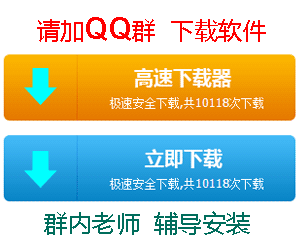国内顶尖UI的PS首选项设置泄密啦!免费分享出来
2023-05-08 09:30:57 来源:网络 留言:0 点击:内容简介
快速教程
菜单栏【编辑】—【首选项】—【常规】(Ctrl+K)—【界面】—颜色方案(设置界面颜色)—用户界面字体大小(中)—【文件处理】—自动储存恢复信息的间隔(5/10分钟)—【性能】—让Photoshop使用(80%)—历史记录状态(50)—【储存盘】—除了C盘都勾选上(MAC电脑/Windows未分盘的电脑可以默认或者全部勾选上)
提示:历史记录状态可以根据电脑配置调整,配置太低的电脑不建议设置太高。
详细步骤
设计工具:Adobe Photoshop 2021
操作系统:Windows 10
01.打开Photoshop软件。

02.点击菜单栏【编辑】—首选项—常规(快捷键Ctrl+K)—界面。

03.选择【首选项】—界面—外观,Photoshop提供了四种界面颜色选择。默认深灰色。我比较喜欢深色页面,所以选择了最深色方案。用户界面字体大小默认(中),可以根据个人喜好设置。

04.选择【首选项】—文件处理—自动储存恢复信息的间隔。
在使用软件的过程中可能会遇到电脑卡死文件没有来得及保存,辛苦制作的文件需要重新制作。建议开启【自动存储恢复信息的间隔】修改数值为5分钟,工作文档会每隔5分钟自动保存。即使电脑卡死没有来得及保存,下次打开软件可以恢复到最近一次的保存状态。

05.选择【首选项】—性能—内存使用情况,让Photoshop使用的内存调整到80%。如果电脑配置比较差的话建议将数值调低一点。历史记录状态默认50,如果是初学者历史记录可以设置得高一点,这样即使操作失误了也可以反悔退回操作。保留的历史记录越多,越容易影响软件的运行速度。
注意:做图软件很占电脑内存,所以请根据自己电脑的实际内存,为软件合理分配,这样就不会在使用软件的时候让电脑卡。PS软件安装后也会自动识别电脑内存大小,自动分配合适的内存百分比,如果软件在使用过程中没有出现卡的情况,不用特别设置,默认也行。

06.选择【首选项】—暂存盘—暂存盘(默认位置是C盘)。暂存盘是指PS软件在运行过程中产生的缓存临时储存的位置。由于多数C盘为系统盘,如果不更改缓存盘位置,在运行PS软件时产生的临时文件占用C盘内存太多,就会出现“磁盘空间不足”或者“暂存盘已满”这样的问题,导致PS文件不能保存甚至软件崩溃卡死的情况。所以建议把暂存盘位置更改为除系统盘之外的其他空间相对比较大的盘符。
注意:如果电脑没有分盘或者是MAC系统的朋友默认即可。

结尾彩蛋
如果习惯了旧版本“新建文档”界面的同学,可以将【使用旧版‘新建文档’界面】选项前的勾选上,退出PS软件后,再次使用PS软件即可回到旧版本的界面样式。

完成以上几个基本设置,就可以好好的和PS玩耍了。你学会了吗?
免责声明:本文是网站用户投稿的内容,发布此文仅为传递信息,不代表本网站赞同其观点,不对内容真实性负责,仅供用户参考之用,不构成任何投资、使用建议。此软件“仅限学习交流,不能用于商业用途”,如用于商业用途,请到官方购买正版软件,追究法律责任与本站无关。